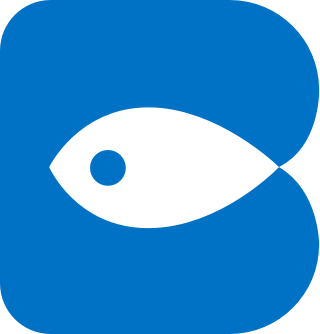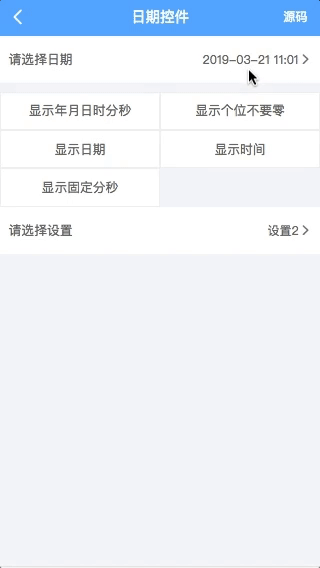bui.pickerdate Class
Constructor
bui.pickerdate
(
-
option
Parameters:
-
optionObject-
idString[ 日期生成的容器, 同时需要设置 popup:false ]
-
[handleParent] [ 1.6.2新增, 如果这组日期是动态创建的dom, 可以设置已知的父级容器]Boolean optional -
[handle] [ 触发弹窗的选择器, 1.5.3支持样式选择器,多个日期,只需要初始化一个]Boolean optional -
[bindValue] [ 1.5.3 新增, 默认:false|true, 修改的值会自动绑定到 handle, 不再需要自己去绑定]Boolean optional -
[popup] [ 是否弹出窗口 默认 true || false]Boolean optional -
[mask] [ 是否显示遮罩 默认 true || false]Boolean optional -
[zIndex] [ 层级 默认 110]Number optional -
[buttons] [ since 1.3.0 如果buttons是一个数组,则底部会增加相应的按钮 格式为 ["确定","取消"] || [{name:"确定",className:"primary"}]]Array optional -
[value] [ 初始化第一个日期,日期格式 2015/8/10 9:00]String optional -
[min] [ 最小日期,日期格式 2015/8/10 9:00, 不能传 new Date()]String | Date optional -
[max] [ 最大日期,日期格式 2015/8/10 9:00, 不能传 new Date()]String | Date optional -
[formatValue] [ since 1.3.0 显示的日期格式, 默认: yyyy-MM-dd hh:mm:ss]Function optional -
[cols] [ 分栏]Object optional -
cols.yearObject | "none"[ 不需要某栏,设置为 "none" 格式: { values: [],displayValues:[] } ]
-
cols.monthObject | "none"[ 不需要某栏,设置为 "none" 格式: { values: [],displayValues:[] } ]
-
cols.dateObject | "none"[ 不需要某栏,设置为 "none" 格式: { values: [],displayValues:[] } ]
-
cols.hourObject | "none"[ 不需要某栏,设置为 "none" 格式: { values: [],displayValues:[] } ]
-
cols.minuteObject | "none"[ 不需要某栏,设置为 "none" 格式: { values: [],displayValues:[] } ]
-
cols.secondObject | "none"[ 不需要某栏,设置为 "none" 格式: { values: [],displayValues:[] } ]
-
[appendTo] [ 1.4.3新增 默认:"body",添加到哪里去,主要配合单页使用]String | Object optional -
[onBeforeInit] [ 1.5.1新增 初始化前触发]Function optional -
[onInited] [ 1.5.1新增 初始化以后触发]Function optional -
[rotateEffect] [ 是否开启3D效果,默认:false]Boolean optional -
[onChange] [ 回调]Function optional -
[callback] [ 点击确定的回调]Function optional
-
Example:
// 1. 简单初始化
//1.5.3 新增 bindValue, 设置 true, 会自动把值绑定到指定的handle.
var uiPickerdate = bui.pickerdate({
handle:"#datepicker_input",
bindValue: true,
onChange: function(value) {
console.log(value);
}
});
// 2. 分离式初始化: 需要自己指定value设置到哪里.
var input = $("#datepicker_input");
var uiPickerdate = bui.pickerdate({
handle:"#datepicker_input",
onChange: function(value) {
input.val(value);
}
});
Item Index
Methods
Methods
close
()
chainable
关闭窗口
Example:
uiPickerdate.close();
cols
(
-
cols
设置分栏
Parameters:
-
colsObject[ {} ]
-
yearObject[ 'none' || 年份 ]
-
valuesArray[ 年份的值 ] -
displayValuesArray[ 年份的值对应的文本 ]
-
-
monthObject[ 'none' || 月份 ]
-
valuesArray[ 月份的值 ] -
displayValuesArray[ 月份的值对应的文本 ]
-
-
dateObject[ 'none' || 日 ]
-
valuesArray[ 日 ] -
displayValuesArray[ 日对应的文本 ]
-
-
hourObject[ 'none' || 时 ]
-
valuesArray[ 时 ] -
displayValuesArray[ 时对应的文本 ]
-
-
minuteObject[ 'none' || 分 ]
-
valuesArray[ 分 ] -
displayValuesArray[ 分对应的文本 ]
-
-
secondObject[ 'none' || 秒 ]
-
valuesArray[ 秒 ] -
displayValuesArray[ 秒对应的文本 ]
-
-
Example:
//设置分栏
uiPickerdate.cols({
year: {
values: [2013, 2014, 2015],
},
hour: {
values: [8, 9, 10, 11, 13, 14, 15, 16, 17]
},
minute: {
values: [0, 30],
displayValues: ['00', '30']
},
second: 'none'
});
destroy
(
-
[bool] [ 默认: false 销毁部分 | true 销毁全部]
[销毁控件]
Parameters:
-
[bool] [ 默认: false 销毁部分 | true 销毁全部]Boolean optional
Example:
//销毁
uiPickerdate.destroy();
disabled
()
chainable
阻止触发
Example:
uiPickerdate.disabled();
empty
()
清空值,必须在控件初始化以后再执行.
Example:
//
uiPickedate.empty();
enabled
()
chainable
允许触发
Example:
uiPickerdate.enabled();
formatDate
(
-
[date] [ "2019-11-01"] -
[pattern] [ "yyyy-MM-dd hh:00:00"]
格式化后回调
Parameters:
-
[date] [ "2019-11-01"]String optional -
[pattern] [ "yyyy-MM-dd hh:00:00"]String optional
Example:
//设置某个日期
uiPickedate.formatDate("yyyy-MM-dd hh:00:00");
formatValue
(
-
[str] [ "yyyy-MM-dd hh:00:00"]
格式化后回调
Parameters:
-
[str] [ "yyyy-MM-dd hh:00:00"]String optional
Example:
//设置某个日期
uiPickedate.formatValue("yyyy-MM-dd hh:00:00");
isOpen
()
chainable
是否打开状态
Example:
uiPickerdate.isOpen();
max
(
-
[max] [ 默认最大日期:'2030/01/01 00:00:00']
设置最大日期
Parameters:
-
[max] [ 默认最大日期:'2030/01/01 00:00:00']String optional
Example:
//设置最大日期
uiPickedate.max('2030/01/01 00:00:00');
min
(
-
[min] [ 默认最小日期:'1960/01/01 00:00:00']
设置最小日期
Parameters:
-
[min] [ 默认最小日期:'1960/01/01 00:00:00']String optional
Example:
//设置最小日期
uiPickedate.min('1960/01/01 00:00:00');
modifyTitle
(
chainable
-
content
修改标题文本, 只有刚开始标题有内容才可以修改
Parameters:
-
contentString[文本]
Example:
uiPickerdate.modifyTitle("标题名称");
onChange
(
-
[callback] [ 日期改变实时监听回调]
日期改变的回调
Parameters:
-
[callback] [ 日期改变实时监听回调]Function optional
Example:
//设置某个日期
uiPickedate.onChange(function(value) {
// body...
});
open
()
chainable
打开窗口
Example:
uiPickerdate.open();
reset
()
重新渲染
Example:
//重置
uiPickedate.reset();
value
(
-
[date] [ 日期格式:'2030/01/01 00:00:00']
设置某个日期
Parameters:
-
[date] [ 日期格式:'2030/01/01 00:00:00']String optional
Example:
//设置某个日期
uiPickedate.value('2016/07/01 00:00:00');
widget
(
-
[name] [ 依赖控件名 dialog]
获取依赖的控件
Parameters:
-
[name] [ 依赖控件名 dialog]String optional
Example:
//获取依赖控件
var uiPickerdateWidget = uiPickerdate.widget();
Events
off
为控件取消绑定事件
Event Payload:
-
[type] [ 事件类型: "change"(日期改变的时候) | "show"(日期展示的时候)| "hide"(日期隐藏的时候)]String optional -
[callback] [ 绑定的事件, this 为当前点击的菜单]Function optional
Example:
uiPickerdate.off("show");
on
为控件绑定事件
Event Payload:
-
[type] [ 事件类型: "change"(日期改变的时候) | "show"(日期展示的时候)| "hide"(日期隐藏的时候)]String optional -
[callback] [ 绑定的事件, this 为当前点击的菜单]Function optional
Example:
uiPickerdate.on("show",function () {
// 点击的菜单
console.log(this);
});